Cómo cambiar el tamaño de fuente predeterminado en Excel 2013
El tamaño de fuente que usa en Microsoft Excel puede marcar una gran diferencia tanto en la apariencia de su hoja de cálculo como en la capacidad de su audiencia para leer lo que ha ingresado en las celdas.
Si descubre que su audiencia a menudo le pide que aumente o reduzca el tamaño de su fuente, o si descubre que la está cambiando cada vez que crea una nueva hoja de cálculo, entonces podría ser el momento de cambiar su fuente predeterminada en Excel 2013. Afortunadamente, esta es una opción que se puede modificar fácilmente para satisfacer sus necesidades y le ahorrará tiempo que de otra manera se estaría desperdiciando ajustando la configuración de fuente manualmente.
Use una fuente predeterminada más grande o más pequeña en Excel 2013
Los pasos a continuación se realizaron en Microsoft Excel 2013. Los pasos para versiones anteriores de Excel, como 2003, 2007 o 2010, variarán de estos. Además, tenga en cuenta que la fuente solo se aplicará a las hojas de cálculo que cree en su computadora. Las hojas de cálculo creadas por otros utilizarán la fuente que se aplicó cuando se crearon esas hojas de cálculo.
Paso 1: abre Excel 2013.
Paso 2: haz clic en la pestaña verde Archivo en la esquina superior izquierda de la ventana.

Paso 3: haga clic en Opciones en la columna en el lado izquierdo de la ventana.

Paso 4: haga clic en el menú desplegable a la derecha de Tamaño de fuente, luego seleccione su tamaño de fuente preferido.
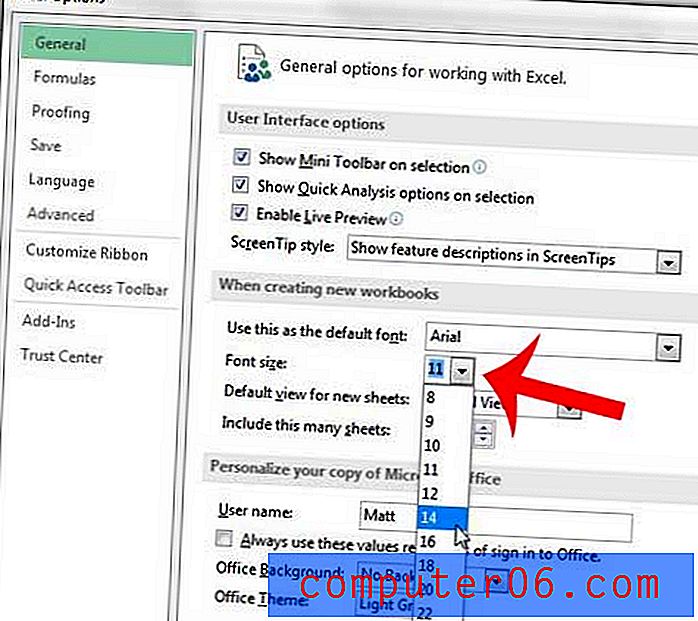
Paso 5: haga clic en el botón Aceptar en la parte inferior de la ventana para aplicar los cambios.
Paso 6: haga clic en el botón Aceptar en la ventana emergente, luego cierre y reinicie Excel 2013 para que su nueva fuente surta efecto.
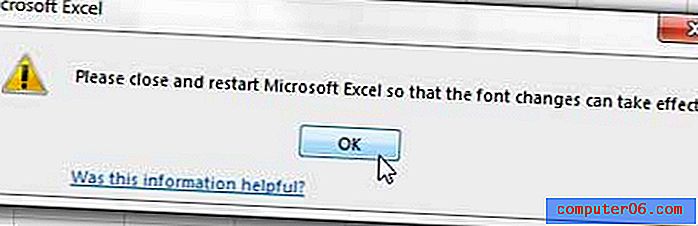
Puede usar un método similar para cambiar la fuente predeterminada en Excel 2013.



